Eklentiler, kullandığınız tüm yazılımların gücünü artırmak için harika bir araçtır. Chrome'da uzantılar kullanıyorsanız, Trello'daki güçlendirmelerden veya benzeri araçlardan herhangi biri de kullanıyorsanız, eklentiler, kullanıcılara esneklik sağlarken yazılıma güç katar. Yalnızca kullanıcılar istedikleri özellikleri seçip seçemez, aynı zamanda çekirdek yazılımın oldukça küçük ve basit olmasını da sağlar, böylece yeni kullanıcılar (veya bu kadar çok özelliğe ihtiyaç duymayan kullanıcılar) yazılım olmadan Seçenekler denizinde kayboldu. Eklentileri seviyorum ve iş akışımı geliştirmek için günlük olarak kullanıyorum. Bu yüzden Google, Gmail’e eklenti desteği içerdiğini duyurduğuma çok sevindim. Bu yazıda aynı olacağız ve daha üretken olmak için Gmail eklentilerini nasıl kullanacağınızı öğreneceğiz:
Gmail Eklentilerini Yükle
Gmail eklentileri eklemek oldukça kolaydır. Ancak, başlamadan önce, hizmetin yeni başlatılmasından bu yana, şu anda kullanıcılar için pek fazla eklenti bulunmadığından bir şey yapmalısınız. Ancak, Gmail çok büyük bir kullanıcı tabanına sahip olduğundan, geliştiriciler bu fırsatı değerlendirecek ve yakında Gmail'inizde çok güçlü yerleşik araçlara sahip olacaksınız. Bununla birlikte, eklentilere nasıl ekleyebileceğinizi ve erişebileceğinizi görelim.
1. Eklentileri kullanmak için tarayıcınızda (masaüstünde) Gmail hesabınıza giriş yapın ve sağ üst köşedeki e-postalarınızın hemen üzerindeki dişli simgesini tıklayın . Burada açılır menüden Eklentileri al seçeneğini tıklayın.
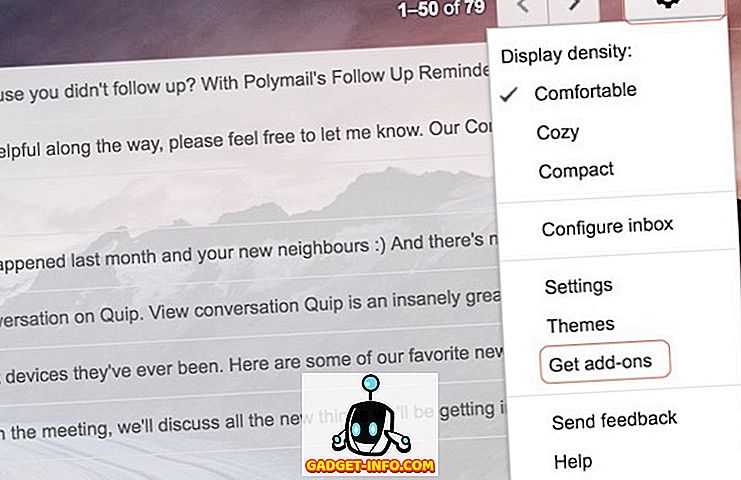
2. Burada , şu anda mevcut olan tüm eklentilerin bir listesini göreceksiniz. Proje yönetimim için yoğun bir şekilde kullandığım için Trello'yu eklemeye çalışalım. Eklemek için Trello simgesine tıklayın.
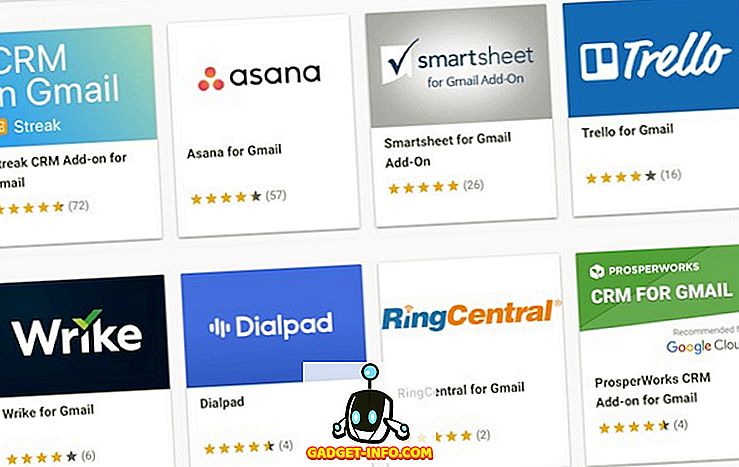
3. Şimdi, burada Trello eklentisinin yapabileceği her şeyi görebilirsiniz. Bunu sizin için keşfedebilirsiniz, şu anda sadece yüklemeye basacağız ve sonra “Devam” düğmesini tıklayacağız .
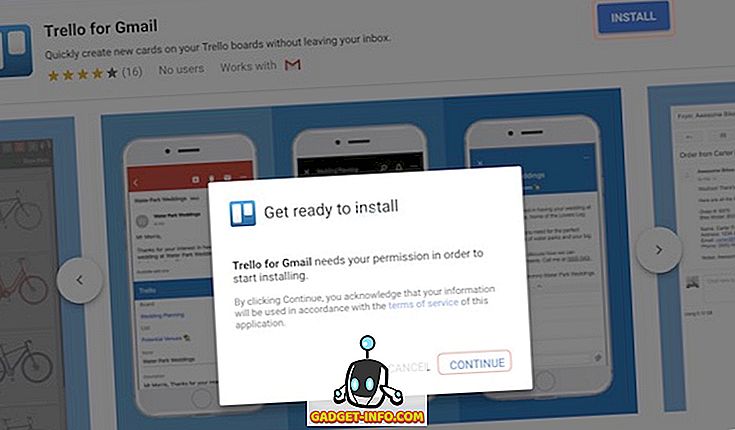
4. Daha sonra, bu eklentiyi kullanmak istediğiniz Gmail hesabını seçmeniz istenecektir. Sadece kimlik bilgilerinizle giriş yapın ve Trello'ya gerekli izinleri verin . İşte bu, birkaç dakika sonra Trello eklentisi hesabınıza yüklenecek. Benzer şekilde, istediğiniz diğer eklentileri de yükleyebilirsiniz.
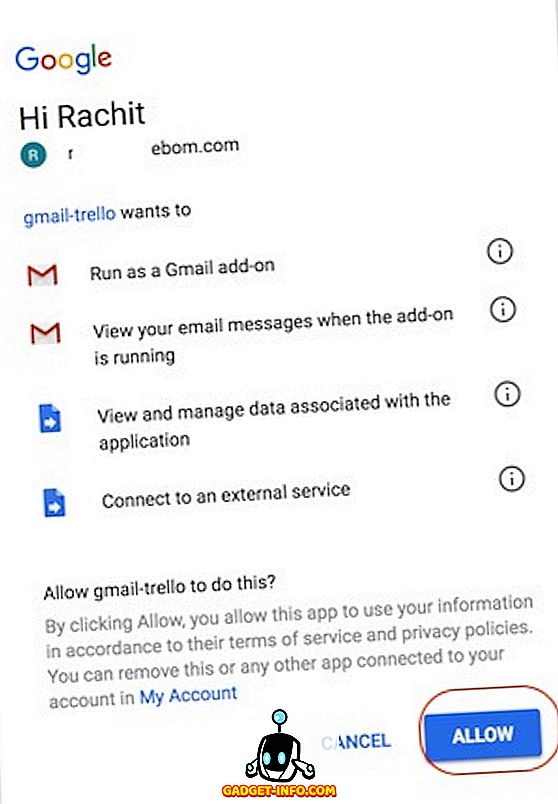
Gmail Eklentilerini Kullan
İlk adımı doğru yaptık ve Trello eklentisini kurduk, ancak yine de nasıl kullanılacağını öğrenmemiz gerekiyor. Oldukça kolay bu yüzden devam edelim.
1. Tarayıcınızdaki herhangi bir e-postayı açın; eklentilerinizi e-postanızın sağ tarafında (resimde gösterildiği gibi) bulacaksınız . Eklenti simgesine tıklayın.
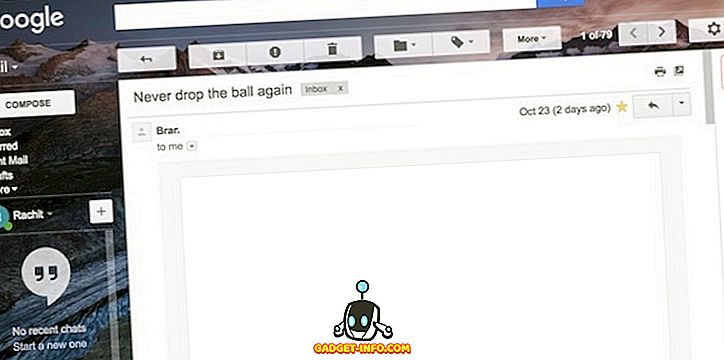
2. Burada, Trello'nun sizden Trello hesabınızla giriş yapmanızı istediğini görebilirsiniz. Devam et ve bunu yap.
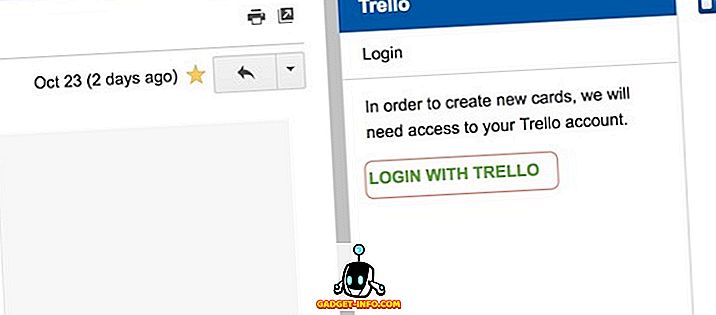
3. Gördüğünüz gibi, uygulamaları değiştirmek zorunda kalmadan doğrudan bu e-postayı Gmail'in içinden doğrudan Trello kartlarımın herhangi birine ekleyebilirim .
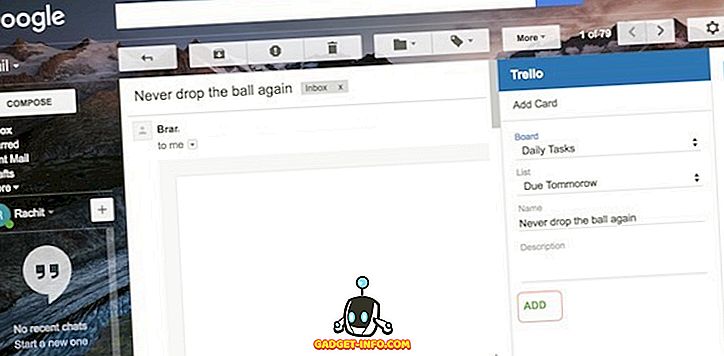
4. Bunu gerçekten yararlı yapan şey, eklentilerinizi kurduktan sonra , mobil Gmail uygulamanızdan da kullanabilmenizdir . Gmail uygulamanızdaki e-postayı açın ve eklentinizi bulmak için e-postayı aşağı kaydırın. Şimdi, üzerine dokunun.
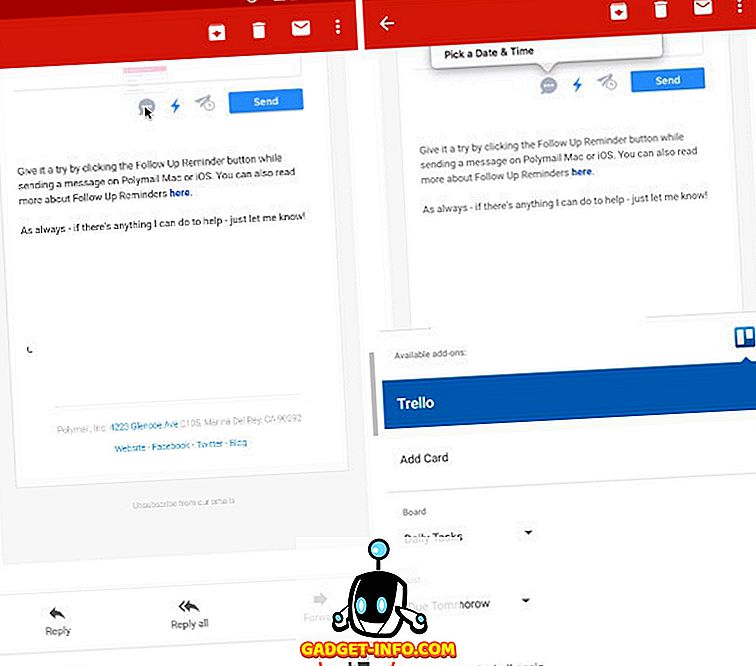
5. Şimdi tercihlerinizi seçin ve ekle düğmesini bulana kadar aşağı kaydırın ve ardından e-postayı Trello kartınıza eklemek için “EKLE” ye basın .
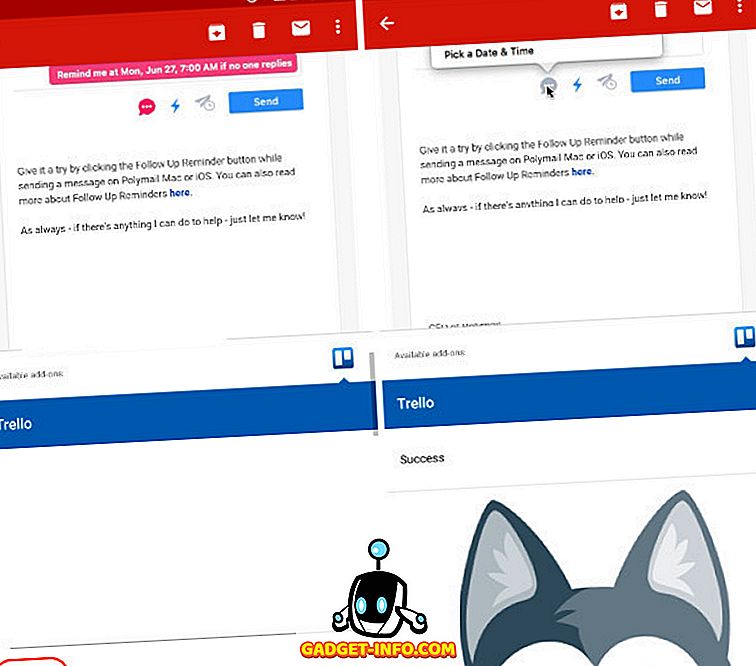
Gördüğünüz gibi, eklentilerinizi ayarlamak için zaman ayırdığınızda, e-postalarınızdan geçmenizi çok kolaylaştıracaklar. Verileri bir uygulamadan diğerine aktarmak için uygulamalarınız arasında geçiş yapmanız gerekmez . Benim için şimdi Trello'daki görevlerime herhangi bir e-posta gönderebilir ve Trello uygulamasını açmadan bile benim için orada bulabilirim. Her şey yolunda, ama onu gerçekten kullanışlı yapan şey mobil Gmail uygulamasından bile eklentiler kullanma yeteneği. Bu, bundan böyle e-postalarımızla nasıl başa çıkacağımıza dair bir oyun değiştirici.
Verimliliğinizi Artırmak için Gmail Eklentileri kullanın
E-postalarınıza biraz zaman harcarsanız, bu özelliği seveceksiniz. Eklentiler Gmail’i bir e-posta uygulamasından gerçekten üretken bir uygulamaya dönüştürür. Bununla birlikte, hizmet henüz yeni başladığı için hala başlangıç aşamasındadır. Giderek daha fazla eklenti sunuldukça, kullanıcılar bu özelliği şu anda olduğundan daha kullanışlı bulacaklar. Ne olursa olsun, bu gelişmeyle olduğumu sana mutlu edemem. Peki ya sen? Gmail eklentilerini hiç umursuyor musunuz, yoksa bu özellikleri size sunan üçüncü taraf bir istemci kullanıyor musunuz? Konuyla ilgili görüşlerinizi aşağıdaki yorumlar bölümünde bize bildirin.









